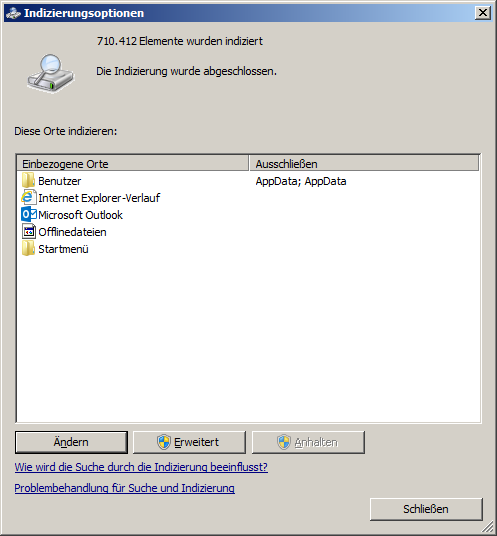Wir haben einige alte pst-Archivdateien, die nicht ständig mit Outlook verbunden sind, da wir sie nicht täglich brauchen. Gelegentlich müssen wir jedoch auf eine von ihnen zugreifen und wir verbinden sie mit Outlook über:
Outlook 2007
Datei -> Öffnen -> Outlook-Datendatei…
Outlook 2010 – 2016
Datei -> Kontoeinstellungen -> Registerkarte Datendateien
Wenn wir dann innerhalb des Archivs eine Suche starten, sind die Ergebnisse immer unvollständig, da das Archiv noch nicht indiziert wurde.
Gibt es eine Möglichkeit, direkt im Archiv zu suchen?
Sie können entweder die Indizierung der pst-Datei deaktivieren oder Sie erstellen ein separates „Archivierungsprofil„, um direkt in Ihren Archiven suchen zu können.
Indizierung deaktivieren
Jede neue pst-Datei, die man mit Outlook verbindet, wird automatisch auch indiziert. Wenn Sie die pst-Datei von der Indizierung ausschießen, wird die Suchfunktion von Outlook zurückgreifen auf die langsame, nicht-indizierte Suche. Es werden dann aber alle Suchergebnisse ausgegeben, ohne dass man darauf warten muss, dass ein Index erstellt wird.
Um eine pst-Datei von der Archivierung auszuschließen, gehen sie bitte folgendermaßen vor:
- Outlook 2007
Extras -> Optionen -> klicken Sie auf Suchoptionen… -> entfernen Sie das Häkchen bei der pst-Datei, von der Sie nicht wollen, dass sie indiziert wird. - Outlook 2010 -2016
Datei -> Optionen -> Suche -> klicken Sie auf Indizierungsoptionen… -> wählen Sie Microsoft Outlook -> klicken Sie auf Verändern -> erweitern Sie Microsoft Outlook -> entfernen Sie das Häkchen bei der pst-Datei, von der Sie nicht wollen, dass sie indiziert wird.
Ein Archivierungsprofil erstellen
Wenn Sie eine indizierte Suche starten wollen, wäre eine andere Herangehensweise, ein E-Mail-Profil zu erstellen, das mit allen pst-Archivdateien verbunden ist. Um in Ihren Archiven zu suchen, müssen Sie Outlook neu starten und das Archivierungsprofil beim Programmstart auswählen.
Beim Erstellen eines separaten E-Mail-Profils zum Archivieren können Sie folgendermaßen vorgehen: Systemsteuerung -> Mail -> dann klicken Sie auf Profil anzeigen… Klicken Sie bei allen Fenstern zur Kontoeinstellung auf Abbrechen. Outlook wird Sie fragen, ob Sie wirklich ein E-Mail-Profil erstellen wollen, ohne dabei ein E-Mail-Konto zu konfigurieren; wählen Sie OK.
Wenn Sie jetzt Outlook mit dem Archivierungsprofil starten, können Sie Ihre archivierten pst-Dateien einfügen über:
Outlook 2007
Datei -> Öffnen -> Outlook-Datendatei…
Outlook 2010 – 2016
Datei -> Kontoeinstellungen -> Registerkarte Datendateien
Lassen Sie Outlook beim ersten Mal lange genug geöffnet, damit auch alles indiziert werden kann.
Alternativen
Alternativ könnte auch die Outlook Erweiterung Lookeen Search helfen.